发布时间:2025-04-02来源:互联网作者:新瑶
在现代计算机网络中,SSH(Secure Shell)协议是远程登录和管理服务器的重要工具。尤其是在Debian 10这样的Linux发行版中,通过SSH可以方便地进行系统管理。而配置SSH自动登录,能够大大提高工作效率,免去每次输入密码的麻烦。本文将详细介绍如何在Debian 10中配置SSH自动登录的步骤和注意事项。
在进行配置之前,请确保你已经拥有了以下环境和条件:
一台可访问的Debian 10 服务器。
本地计算机(可以是Windows、Linux或macOS),用于配置SSH自动登录。
基本的Linux命令行操作知识。
首先,确保目标Debian 10服务器上已安装SSH服务。如果尚未安装,可以通过以下命令进行安装:
sudo apt update
sudo apt install openssh-server
安装完成后,确保SSH服务正在运行:
systemctl status ssh
如果服务未启动,可以使用以下命令启动:
sudo systemctl start ssh
在本地计算机上生成一对SSH密钥。打开终端(Linux或macOS)或Git Bash(Windows),执行以下命令:
ssh-keygen -t rsa -b 4096
系统会提示你输入文件名和路径,通常情况下,可以直接按“Enter”键,使用默认值(~/.ssh/id_rsa)。接下来,系统会询问你是否设置密码,如果你希望使用密码保护密钥,可以输入一个密码;如果希望实现无密码登录,可以直接按“Enter”。
使用SSH将生成的公钥复制到目标Debian 10服务器。可以通过以下命令来实现:
ssh-copy-id username@server_ip
将“username”替换为目标服务器的用户名,“server_ip”替换为服务器的IP地址。执行后,系统会提示输入该用户的密码。输入正确的密码后,公钥将被复制到目标服务器的`~/.ssh/authorized_keys`文件中。
完成公钥复制后,可以尝试SSH连接到服务器,而无需输入密码:
ssh username@server_ip
如果成功登录而不需要输入密码,恭喜你,SSH自动登录配置完成!
在配置过程中,有几点需要特别注意:
确保目标服务器的`~/.ssh`目录和`authorized_keys`文件的权限设置正确。可以通过以下命令检查并设置权限:
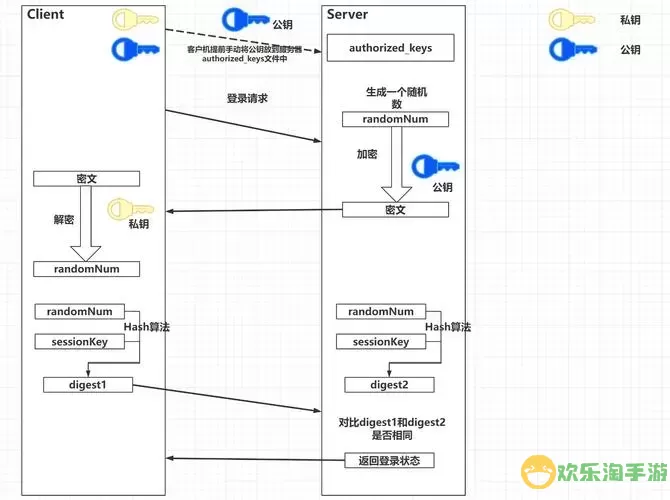
chmod 700 ~/.ssh
chmod 600 ~/.ssh/authorized_keys
如果在连接时仍需输入密码,检查`sshd_config`配置文件,确保以下选项正确:
sudo nano /etc/ssh/sshd_config
确保`PubkeyAuthentication yes`和`PasswordAuthentication no`(如果需要禁用密码登录),然后重启SSH服务:
sudo systemctl restart ssh
建议定期更新密钥,维护安全性。
通过以上步骤,你已经成功在Debian 10上完成了SSH自动登录的配置。这不仅提高了访问和管理服务器的便利性,还在一定程度上提升了安全性。希望本教程能够对你有所帮助,让你的远程管理工作更加高效。

2024-03-14
魔兽三国塔防地图 魔兽三国塔防地图玩法攻略
巅峰极速gtr18 巅峰极速GTR18震撼发布
荣耀崛起农场 荣耀崛起庄园
古墓笔记和怀线 古墓笔记怀线探秘
猫和老鼠手游奥尼玛国服系列 猫和老鼠手游奥尼玛国服资讯
《脑洞大侦探》第2关中的隐藏物体在哪里
《COK列王的纷争》手游金矿采集指南
《英雄联盟手游》虎年限定皮肤介绍
剑与契约下架了么